鼠标指针怎么换?在windows 7旗舰版操作系统中,默认情况下我们使用的鼠标指针都是标准的白色箭头。那么当我们从网上看到了一些非常好看的鼠标指针,该如何将其变成我们电脑中的鼠标指针呢?在本文中winwin7小编将给大家介绍下修改鼠标指针皮肤的操作方法!
win7系统更换鼠标指针皮肤的步骤:
1、首先我们去网上将好看的鼠标指针下载来下;
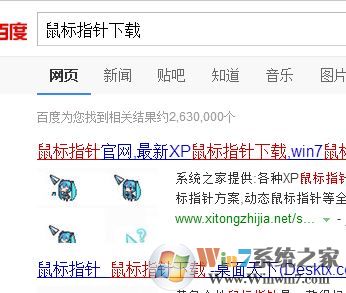
2、将下载得到的压缩包解压鼠标指针文件夹;
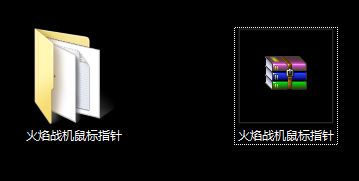
3、打开解压好的文件夹,选择鼠标指针文件点击鼠标右键选择复制,如图:
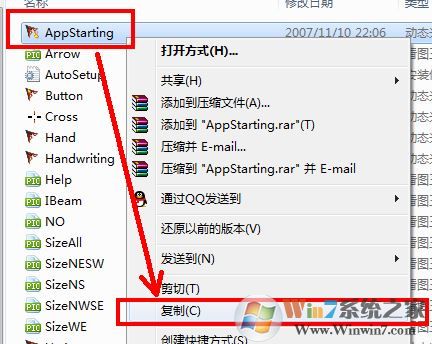
4、打开C盘,打开Windows系统文件夹,在打开Cursors,如图所示:
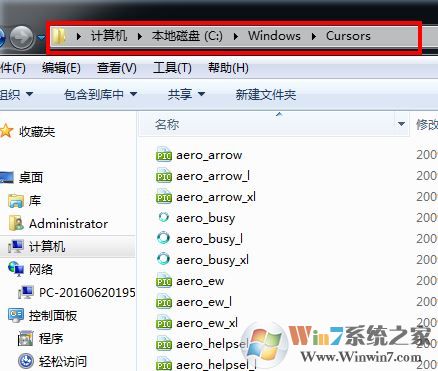
5、然后我们点击该文件夹中的空白处,然后在键盘上按下 ctrl+v粘贴进去;
6、点击开始菜单 -- 控制面板,将控制面板查看方式改成小图标,然后点击打开【鼠标】;

7、点击指针在打开浏览,如图:
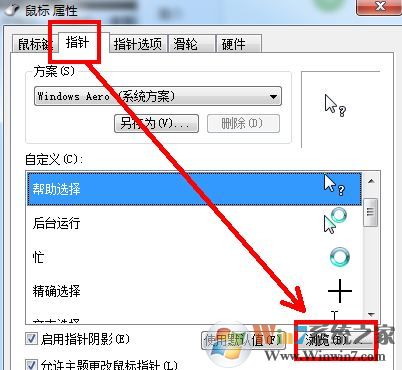
8、选择我们刚才复制好的鼠标文件,选中后再点击“打开”按钮,点击应用在点击确定即可!
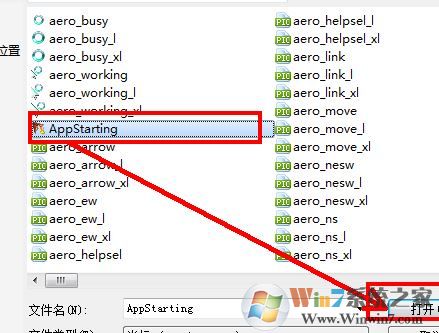
此外其实大多鼠标主题包中有安装文件的,*.inf文件,我们在*.inf文件上单击右键,选择【安装】即可将鼠标主题安装到系统中,然后会弹出确定保存按钮点击确定保存即可得到新的鼠标样式。
以上便是winwin7小编给大家分享的关于win7系统更换鼠标指针皮肤的操作方法!